WordPressでは、デザインテンプレートのことを「テーマ」と呼びます。
自由に、そして簡単にテーマを変えられることがWordPressのいいところですから、デザインと機能面の両方から、好みのテーマにしてみてください!
このページでは、アプリからのテーマ変更方法をご紹介します。
もちろん、直接ブラウザからログインしても同じ方法でテーマを変更できます。
テーマ追加
■1 管理画面にログイン
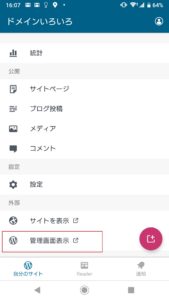
■2 「三本線のメニュー」をクリック
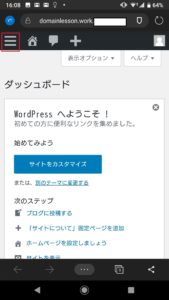
■3 「外観」をクリック
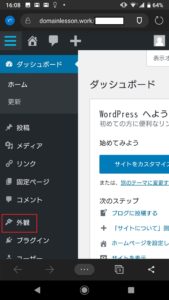
■4 「テーマ」をクリック
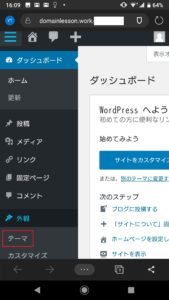
■5 「新規追加」をクリック
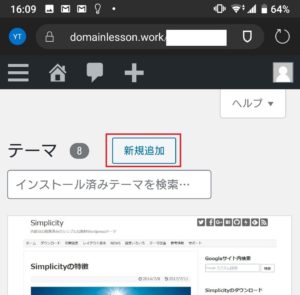
■6 テーマを選択
表示される中から選んだり、機能面から選ぶこともできます。
今回は検索枠の中に「white」と入力すると、whiteに関連するテーマが表示されます。
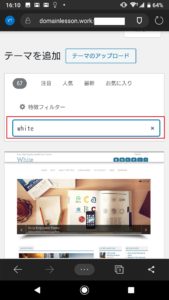
■7 テーマの選択
希望のテーマをクリックすると画面が変わるので、「インストール」をクリック
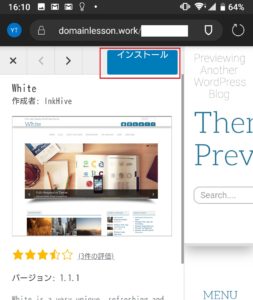
■8 インストール中
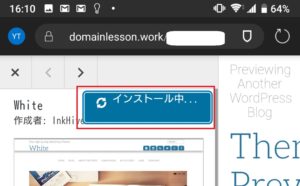
テーマ変更
■9 テーマを変更
「有効化」をクリックすると、現在のテーマから有効化したテーマに変わります。
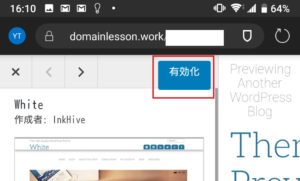
■10 テーマ変更完了!
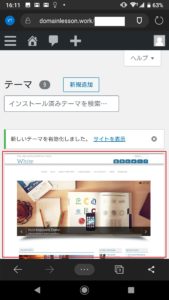
■11 実際の画面

■12 注意事項!
テーマが変更されても、ヘッダー画像など細かい設定は1から設定し直しになります。
テーマを変更する際は、あらかじめ別途テスト環境を準備し試すことがお薦めです。
変更後のテーマがあまり良くない場合、インストール済みのテーマから元に戻すこともできます。
元のテーマに戻す場合も、メニューの「外観」→「テーマ」とクリックすると、今までインストールしたテーマが表示されます。
元のテーマの「有効化」をクリックすると元のテーマに戻れます。
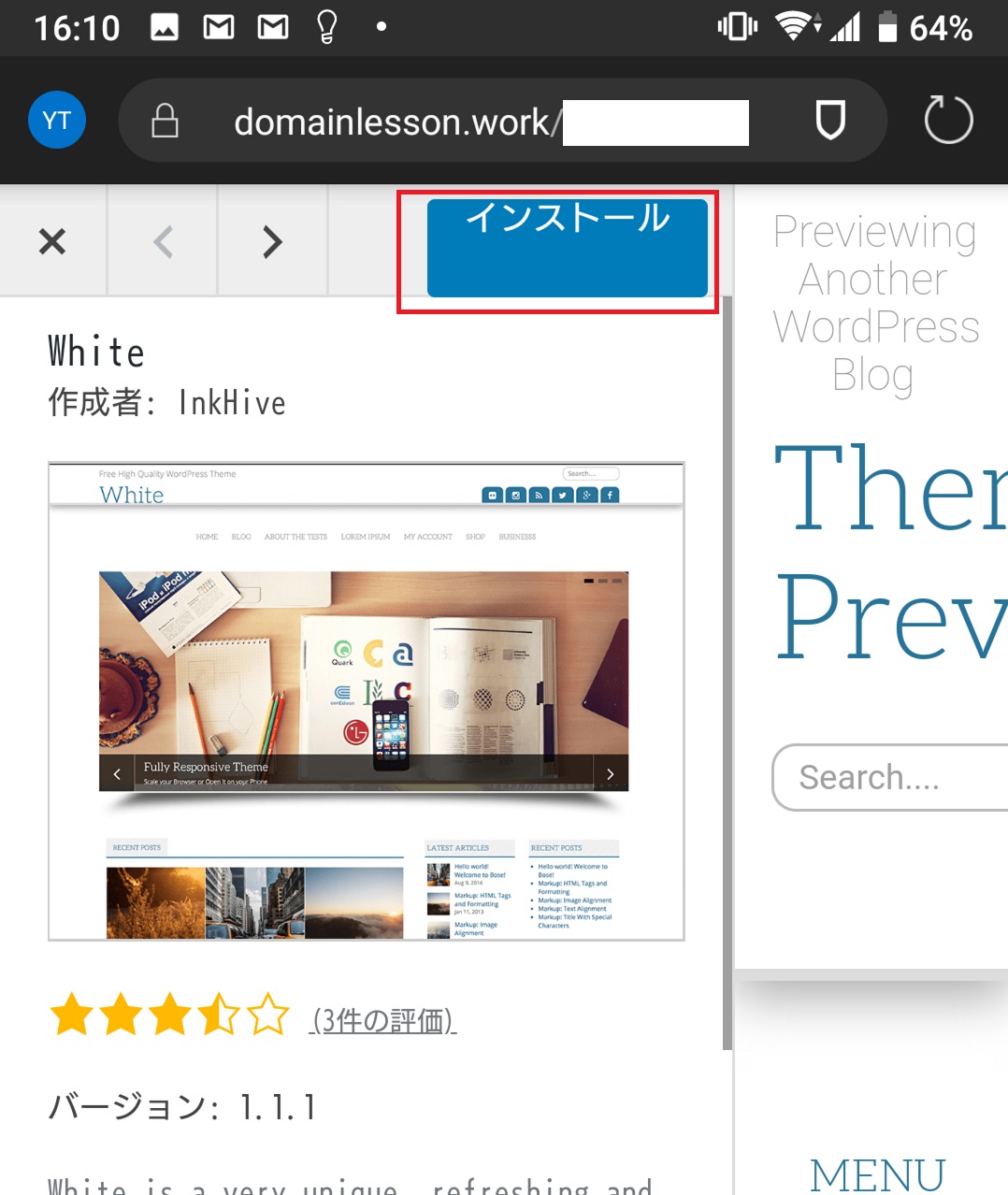
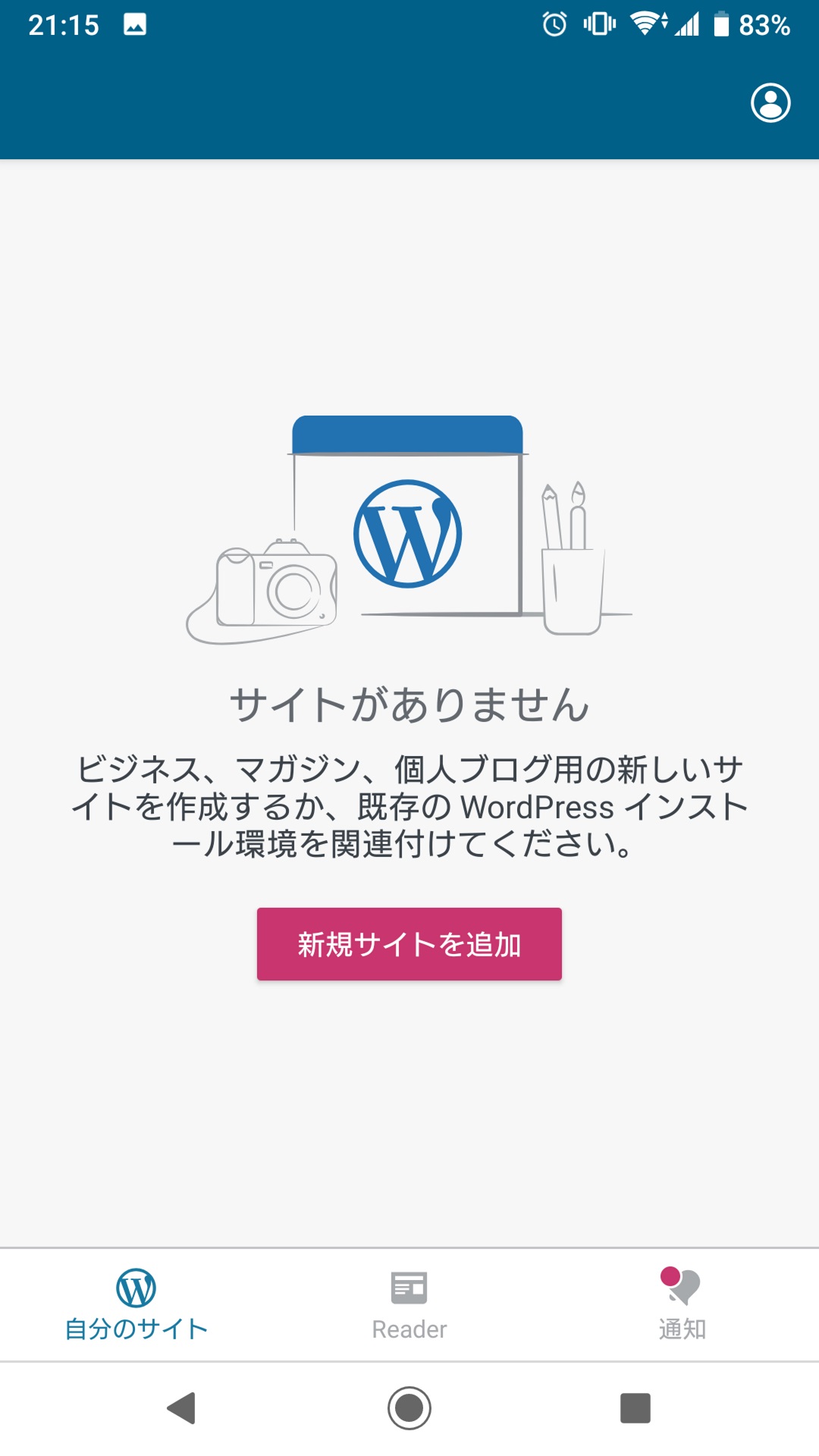

コメント